pr怎么无痕去水印,今天小编为大家带来PR2021最新版本无痕迹去水印的方法,帮助大家轻松去除各种图片水印,非常的简单,难度不大,如果你也有去水印的需求,那么快来一起看看吧!
pr怎么无痕去水印
方法1
1.放入视频素材到PR编辑区域。
2.调整视频大小放大到没有水印的区域。
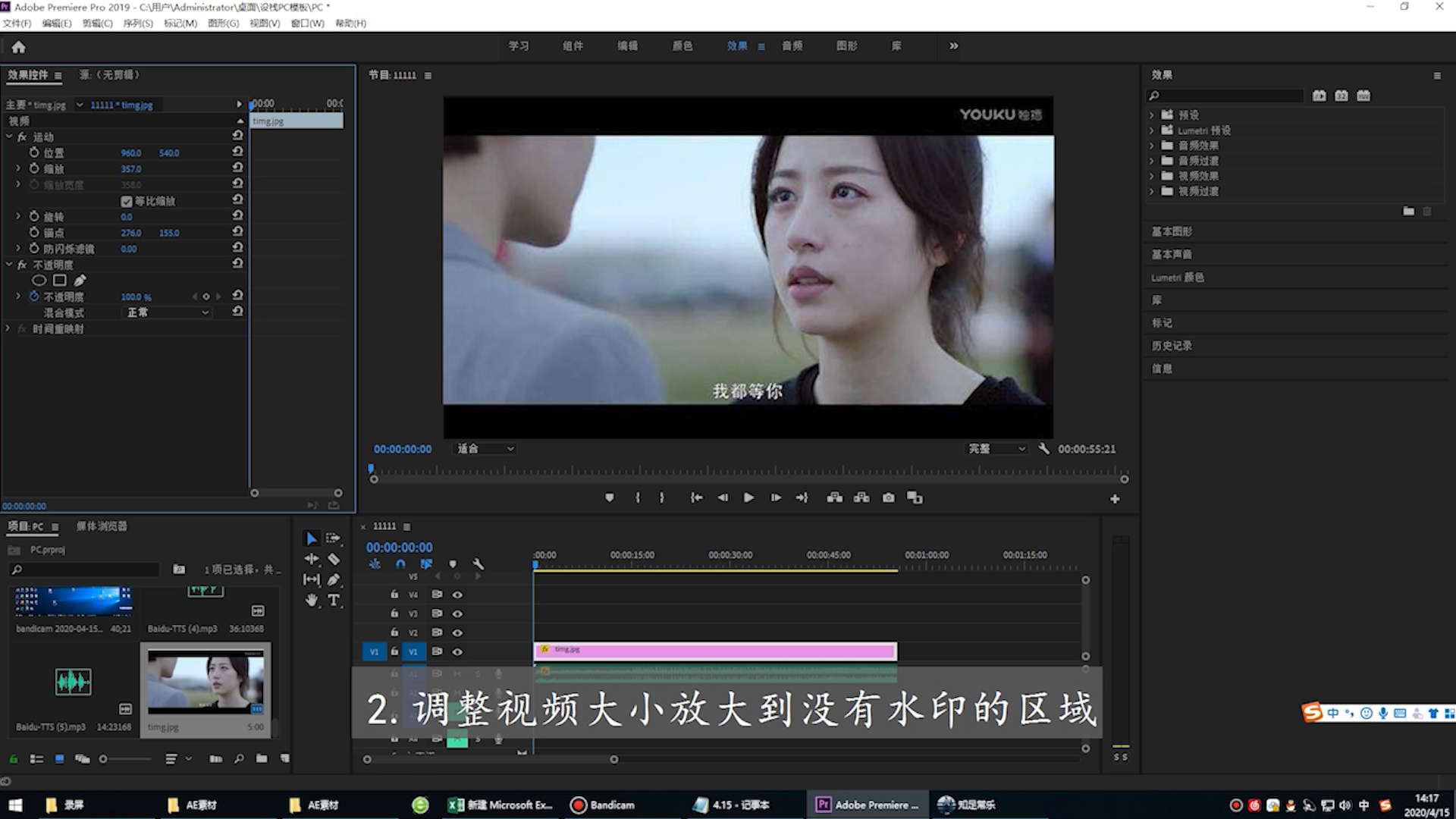
3.也可以在效果中搜索中间值调整半径。
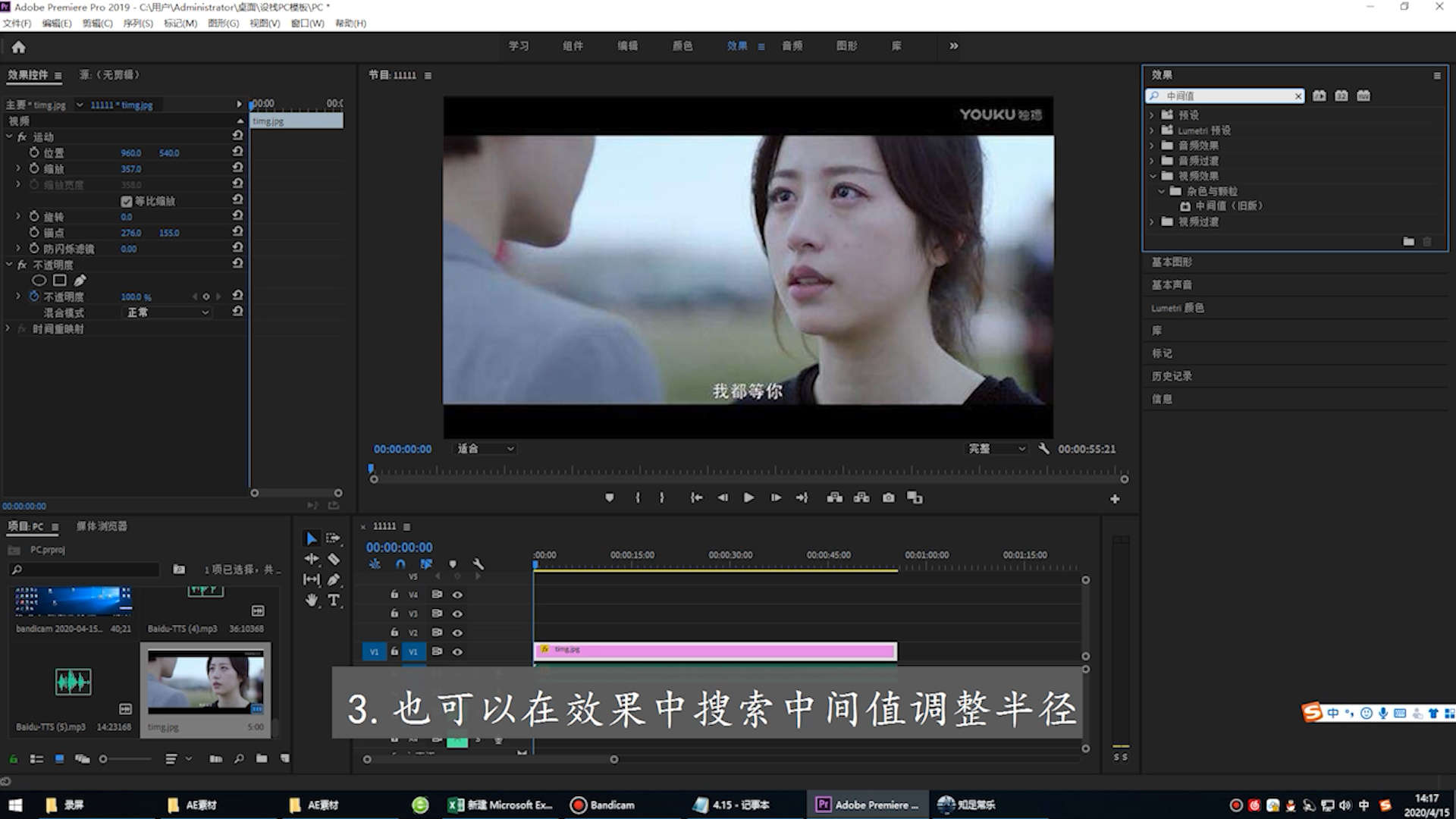
4.将中间值效果添加到视频并建立区域蒙版。
注意事项/总结
1.中间值去水印效果较好但是预览效果较卡。
2.中间值效果的半径数值越高越卡。
方法2
启动PR软件并新建项目,再新建一个视频序列, 并把视频素材拖入到序列中。我们看节目窗口这里,显示着该视频,在视频画面的右下方这里有水印;该水印一直保持在同一个位置上。转到效果面板这里,在搜索框内输入“快速模糊”,搜索出“快速模糊”,并把“快速模糊”拉到序列上的视频轨道1鼠标移到效果控件这里。

点击“快速模糊”这里的矩形蒙版工具。创建一个矩形蒙版。再看节目这里,鼠标放在蒙版的路径,把路径移到右下方的水印这里。然后,在“快速模糊”的“模糊度”这里设置模糊数值。数值越大,模糊就越强。播放下视频,可以看到,整个视频的水印已给去掉了。

首先导入视频素材并将其拖拽到时间轴上,选中视频,并且展开左上角的“效果控件”,在右边栏“效果”下的输入框里输入“中间值”,如果没有找到“效果”,则点开顶部栏的“窗口”,在“效果”前打上对勾,“效果”就会出现了。

鼠标左键拖拽“中间值”到视频素材上,会发现左边栏“效果控件”里多了“中间值”这一项。
创建一个蒙版,改变蒙版框大小,使其与水印大小合适,并将蒙版拖到遮盖水印位置,然后改变“中间值”下的“半径”大小,将半径大小慢慢加大之后会发现水印不见了,这个大小根据自己当时视频素材来调整,没有统一大小值。
小编点评:
以上就是小编为大家带来的PR2021最新版本怎么无痕去水印的方法啦,快来一起看看吧!
















